Triciau ar gyfer newid lled y golofn ac uchder y rhes yn Excel
Ydych chi erioed wedi mewnbynnu dyddiad neu rywfaint o ddata i Excel, dim ond i'w ddangos fel '####'? Neu wedi dod ar draws cynnwys o fewn celloedd sy'n uwch na'r uchder rhes rhagosodedig, gan ei gwneud hi'n anodd ei ddarllen? Mae eiliadau rhwystredig o'r fath yn rhy gyffredin o lawer ac yn nodweddiadol yn golygu bod eich cell yn rhy gyfyng o ran ei chynnwys. Ond nac ofnwch! Yn yr erthygl hon, byddwn yn ymchwilio'n ddwfn i'r grefft o addasu lled colofn ac uchder rhes, gan sicrhau bod eich data yn edrych yn daclus, yn daclus ac yn gwbl weladwy.
Newid lled y golofn
- Trwy lusgo'r llygoden
- Trwy offeryn amlbwrpas (newid maint celloedd yn seiliedig ar unedau modfedd, cm, pwysi, picsel)
- Trwy osod i rif penodol
- Trwy ddefnyddio AutoFit i ffitio cynnwys y gell yn awtomatig
- Trwy ddefnyddio copi a gludo i gyd-fynd â lled colofn arall
- Trwy lusgo llygoden
- Trwy osod i rif penodol
- Trwy ddefnyddio AutoFit i ffitio cynnwys y gell yn awtomatig
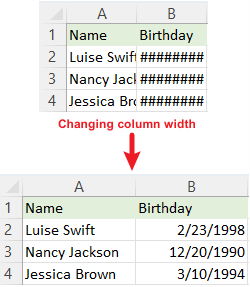
Fideo: Newid lled colofn cell ac uchder rhes
Lled colofn ac uchder rhes – y pethau sylfaenol y mae angen i chi eu gwybod
Cyn plymio i newid lled colofn ac uchder rhes y celloedd, gadewch i ni ddod yn gyfarwydd â rhai pethau sylfaenol:
Mae'r tabl isod yn rhoi'r meintiau lleiaf, rhagosodedig ac uchaf ar gyfer lled colofn ac uchder rhes cell. Er na fyddwn yn ymchwilio i'r union unedau yma (gallant fod ychydig yn anodd), bydd y tabl hwn yn gyfeirnod defnyddiol.
| math | Min | Default | Max |
| Colofn | 0 (cudd) | 8.43 (64 picsel) | 255 |
| Row | 0 (cudd) | 15 (20 picsel) | 409 |
Bydd clicio ar ffin dde pennawd colofn heb ei ryddhau yn dangos lled y golofn; Bydd clicio ar linell waelod rhif rhes heb ei ryddhau yn dangos uchder y rhes.


Yn ddiofyn, mae Excel yn defnyddio 'point' fel yr uned o dan y golwg arferol. Fodd bynnag, pan fydd newid i wedd cynllun y dudalen, mae wedi'i osod i 'modfedd'.


Peth hanfodol i'w gofio: Mae addasu lled cell sengl yn effeithio ar y golofn gyfan. Yn yr un modd, mae addasu uchder cell yn effeithio ar ei rhes gyfan.
Newid lled y golofn
Er mwyn dangos cynnwys y gell yn llawn, mae angen i chi newid lled y golofn. Yn yr adran hon, rydym yn cyflwyno 5 ffordd o wneud eich gwaith yn llyfnach p'un a ydych chi'n ddechreuwr neu'n ddefnyddiwr profiadol.
Newidiwch lled y golofn trwy lusgo'r llygoden
Y dull a ddefnyddir amlaf ar gyfer newid lled colofn yn aml yw llusgo â llaw.
Hofranwch dros ymyl dde'r golofn rydych chi am ei haddasu ar y brig nes iddi ddod saeth ddwbl. Yna cliciwch a llusgo i'r dde neu i'r chwith i'r maint a ddymunir.

Newid lled y golofn gan offeryn amlbwrpas (newid maint celloedd yn seiliedig ar unedau modfedd, cm, mm, picsel)
O ran addasu meintiau celloedd yn Excel, Kutools ar gyfer Excel's Addasu Maint Cell nodwedd yn cynnig rhyngwyneb mwy datblygedig a hawdd ei ddefnyddio. Mae'n galluogi defnyddwyr i addasu lled colofnau ac uchder rhesi ar yr un pryd o fewn un rhyngwyneb, gan symleiddio'r broses. At hynny, mae'r nodwedd hon yn darparu hyblygrwydd wrth addasu maint celloedd, gydag opsiynau i ddefnyddio gwahanol unedau gan gynnwys modfedd, cm, bunnoedd, a picsel. Gadewch i ni archwilio sut i'w ddefnyddio i newid maint celloedd lluosog yn effeithlon.
Ar ôl gosod Kutools ar gyfer Excel, dewiswch gelloedd rydych chi am addasu eu meintiau, cliciwch Kutools > fformat > Addasu Maint Cell, yna yn yr ymgom popio:
- Dewiswch y math o uned rydych chi am newid maint yn seiliedig arno.
- Nodwch lled y golofn ac uchder y rhes, yna cliciwch Iawn.

Canlyniad

- Os ydych ond yn dymuno addasu lled y golofn, ticiwch y Lled colofn blwch ticio a gadael y Uchder rhes blwch ticio heb ei wirio, yna gosodwch eich maint colofn dymunol. Mae'r un egwyddor yn berthnasol i'r gwrthwyneb ar gyfer addasiadau uchder rhes.
- I brofi pŵer y nodwedd Addasu Maint Cell, mae'n rhaid i chi osod Kutools ar gyfer Excel yn gyntaf. Ddim eto? Dadlwythwch a chael treial 30 diwrnod am ddim heddiw a gwella'ch Excel nawr.
Newid lled colofn trwy osod i rif penodol
Yn Excel, gallwch hefyd osod rhif penodol ar gyfer addasu lled y golofn.
Cam 1: Dewiswch y colofnau neu'r celloedd rydych chi am eu haddasu
- Colofn sengl: Cliciwch ar bennawd y golofn neu unrhyw gell y tu mewn iddo.
- Sawl colofn wrth ymyl ei gilydd: Cliciwch ar bennawd y golofn gyntaf a llusgo i'r dde.
- Colofnau nad ydynt wrth ymyl ei gilydd: Dal Ctrl a chliciwch ar benawdau neu gelloedd y golofn.
- Taflen waith gyfan: Cliciwch ar y Dewis Popeth botwm
 rhwng colofn A a rhes 1.
rhwng colofn A a rhes 1.
Yma rydym yn dewis colofn A i golofn B.

Cam 2: Fformat lled colofn
Cliciwch Hafan tab, yna ewch i Celloedd grwp, dewiswch fformat > Lled Colofn.

Neu gallwch chi dde-glicio to dewis Lled Colofn yn y ddewislen cyd-destun.

Cam 3: Gosodwch led y golofn a chliciwch ar OK

Canlyniad

Newid lled y golofn trwy ddefnyddio AutoFit i ffitio cynnwys y gell yn awtomatig
I'r rhai sydd â hyd data amrywiol mewn colofn neu golofnau lluosog, i newid lled y golofn yn gyflym ar gyfer dangos cynnwys y gell gyfan, mae'r nodwedd AutoFit yn achubwr bywyd.
I ffitio lled colofn yn awtomatig:
-
Ar gyfer un golofn:
Cliciwch ar bennawd y golofn, yna cliciwch ddwywaith ar ffin dde pennawd y golofn.
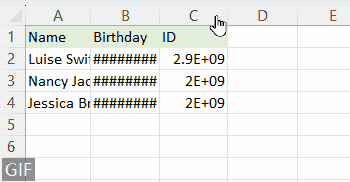
-
Ar gyfer colofnau cyfagos lluosog:
Cliciwch ar bennawd y golofn gyntaf a llusgwch i'r dde i ddewis colofnau, yna cliciwch ddwywaith ar ffin dde unrhyw bennawd colofn a ddewiswyd.
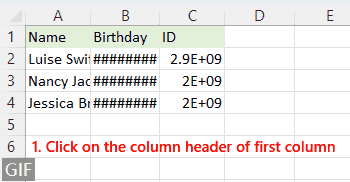
-
Ar gyfer colofnau lluosog nad ydynt yn gyfagos:
Cliciwch ar bennawd y golofn gyntaf, yna daliwch Ctrl allwedd i ddewis colofnau eraill, yna cliciwch ddwywaith ar ffin dde unrhyw bennawd colofn a ddewiswyd.

Neu ar ôl dewis y colofnau, gallwch fynd i Hafan tab, dewiswch fformat > Lled Colofn AutoFit i addasu lled y golofn yn awtomatig i ffitio cynnwys y gell.

Newid lled colofn trwy ddefnyddio copi a gludo arbennig i gyd-fynd â lled colofn arall
I gymhwyso lled y golofn o un golofn i'r llall, dilynwch y camau hyn:
Cam 1: Copïwch y gell
Dewiswch y gell gyda'r lled colofn a ddymunir, pwyswch Ctrl + C i gopïo.

Cam 2: Gludwch lled y golofn
-
Amlygwch y colofnau neu'r celloedd targed, yna de-gliciwch i ddewis Gludo Arbennig o'r ddewislen cyd-destun.

-
Yn y Gludo Arbennig deialog, dewiswch Lled colofnau, Cliciwch OK.

Canlyniad
Nawr, mae lled y colofnau a ddewiswyd wedi'i addasu i gyd-fynd â lled y celloedd a gopïwyd.

Newid uchder y rhes
Darperir tri dull hawdd yn Excel ar gyfer newid uchder rhes y celloedd. Gadewch i ni eu harchwilio i gyflawni hyn.
Newidiwch uchder y rhes trwy lusgo'r llygoden
I'r rhai sy'n hoffi addasiadau ymarferol, newid uchder rhes trwy lusgo â'ch llygoden yw'r dull mwyaf greddfol.
Llywiwch i'r rhif rhes ar ochr chwith y ffenestr Excel, a hofran dros ymyl waelod rhif y rhes nes bod y cyrchwr yn newid i a saeth dwy ochr, cliciwch a llusgo i fyny neu i lawr i addasu uchder y rhes.
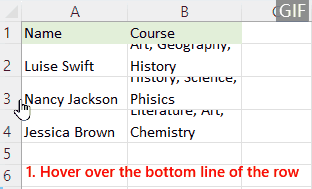
Newid maint celloedd yn gyflym mewn un rhyngwyneb
Chwyldrowch eich profiad Excel gyda Kutools ar gyfer Excel's Addasu Maint Cell nodwedd! Yn hawdd newid lled colofnau ac uchder rhesi mewn un rhyngwyneb greddfol. Hefyd, dewiswch o blith unedau mesur lluosog fel modfeddi, cm, pwysi a phicseli. Cynyddu eich cynhyrchiant - lawrlwythwch a rhowch gynnig arni nawr!

Newidiwch uchder y rhes trwy osod i rif penodol
Os ydych chi am osod uchder rhes penodol at ddibenion dylunio neu argraffu, gosod rhif penodol yw'ch bet gorau.
Cam 1: Dewiswch y rhesi neu gelloedd rydych chi am eu haddasu
- Rhes sengl: Cliciwch y rhif rhes neu unrhyw gell y tu mewn iddo.
- Sawl rhes wrth ymyl ei gilydd: Cliciwch y rhif rhes gyntaf a llusgo i lawr.
- Rhesi ddim wrth ymyl ei gilydd: Dal Ctrl a chliciwch ar y rhifau rhes neu gelloedd.
- Taflen waith gyfan: Cliciwch ar y Dewis Popeth botwm
 rhwng colofn A a rhes 1 .
rhwng colofn A a rhes 1 .
Yma rydym yn dewis rhes 2 i res 4.

Cam 2: Fformat uchder rhes
Cliciwch Hafan tab, yna ewch i Celloedd grwp, dewiswch fformat > Uchder Row.

Neu gallwch chi dde-glicio i ddewis Uchder Row yn y ddewislen cyd-destun.

Cam 3: Gosodwch uchder y rhes a chliciwch ar OK

Canlyniad

Newidiwch uchder y rhes trwy ddefnyddio AutoFit i ffitio cynnwys y gell yn awtomatig
Ydych chi erioed wedi dod ar draws rhesi lle nad yw'r cynnwys yn ffitio'n hollol iawn? Offeryn hudolus yw AutoFit a ddyluniwyd ar gyfer senarios o'r fath. Mae'n addasu uchder y rhes yn awtomatig i ffitio'r cynnwys.
I ffitio uchder rhes yn awtomatig:
-
Ar gyfer un rhes:
Cliciwch ar rif y rhes, yna cliciwch ddwywaith ar ymyl gwaelod rhif y rhes.
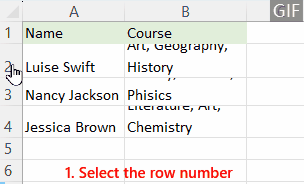
-
Ar gyfer rhesi cyfagos lluosog:
Cliciwch y rhif rhes gyntaf ac yna llusgwch i lawr i ddewis rhesi, cliciwch ddwywaith ar ymyl gwaelod unrhyw rif rhes a ddewiswyd.

-
Ar gyfer rhesi lluosog nad ydynt yn gyfagos:
Cliciwch ar y rhif rhes gyntaf, yna daliwch Ctrl allwedd i ddewis rhesi eraill, yna cliciwch ddwywaith ar ymyl gwaelod unrhyw rif rhes a ddewiswyd.

Neu gallwch fynd i Hafan tab, dewiswch fformat > Uchder Row AutoFit i newid uchder rhes yn awtomatig ar ôl dewis rhesi.

Newid lled y golofn rhagosodedig yn y taflenni neu'r llyfr gwaith cyfan
Er mwyn cynnal cysondeb ar draws eich llyfr gwaith, efallai y byddwch yn ystyried addasu lled y golofn rhagosodedig. Er enghraifft, lled y golofn rhagosodedig yn Excel yw 8.43, nawr byddwn yn newid lled y golofn rhagosodedig i 12.
Cam 1: Dewiswch y dalennau rydych chi am newid lled y golofn rhagosodedig
- I ddewis dalen sengl, cliciwch ar ei dab dalen.
- I ddewis sawl dalen, cliciwch ar eu tabiau dalennau wrth ddal Ctrl allweddol.

- I ddewis pob dalen, de-gliciwch ar un tab dalen ac yna dewiswch Dewiswch Pob Dalen o'r ddewislen cyd-destun.

Cam 2: Newid lled colofn rhagosodedig
- Cliciwch Hafan tab, ewch i Celloedd grwp, dewiswch fformat > Lled Diofyn.

- Gosod lled colofn safonol a chliciwch OK.

Mae'r wybodaeth a ddarperir uchod yn manylu ar sut i newid maint celloedd yn Excel. Rwy'n gobeithio y byddwch yn ei chael yn werthfawr ac yn fuddiol. Am ragor o awgrymiadau a thriciau Excel amhrisiadwy a all drawsnewid eich prosesu data, plymio i mewn yma.
Yr Offer Cynhyrchedd Swyddfa Gorau
Kutools for Excel - Yn Eich Helpu i Sefyll Allan O Dyrfa
Kutools ar gyfer Excel Mae ganddo Dros 300 o Nodweddion, Sicrhau mai dim ond clic i ffwrdd yw'r hyn sydd ei angen arnoch chi...

Tab Office - Galluogi Darllen a Golygu Tabiau yn Microsoft Office (gan gynnwys Excel)
- Un eiliad i newid rhwng dwsinau o ddogfennau agored!
- Gostyngwch gannoedd o gliciau llygoden i chi bob dydd, ffarweliwch â llaw llygoden.
- Yn cynyddu eich cynhyrchiant 50% wrth wylio a golygu sawl dogfen.
- Yn dod â Thabiau Effeithlon i'r Swyddfa (gan gynnwys Excel), Just Like Chrome, Edge a Firefox.

Tabl cynnwys
- Fideo: Newid lled colofn cell ac uchder rhes
- Lled colofn ac uchder rhes – y pethau sylfaenol
- Newid lled y golofn
- Trwy lusgo'r llygoden
- Trwy offeryn amlbwrpas (newid maint celloedd yn seiliedig ar unedau modfedd, cm, mm, picsel)
- Trwy osod i rif penodol
- Trwy ddefnyddio AutoFit i ffitio cynnwys y gell yn awtomatig
- Trwy ddefnyddio copi a gludo i gyd-fynd â lled colofn arall
- Newid uchder y rhes
- Trwy lusgo llygoden
- Trwy osod i rif penodol
- Trwy ddefnyddio AutoFit i ffitio cynnwys y gell yn awtomatig
- Newid lled y golofn rhagosodedig mewn taflenni neu lyfr gwaith cyfan
- Erthyglau Perthnasol
- Offer Cynhyrchiant Swyddfa Gorau
- sylwadau